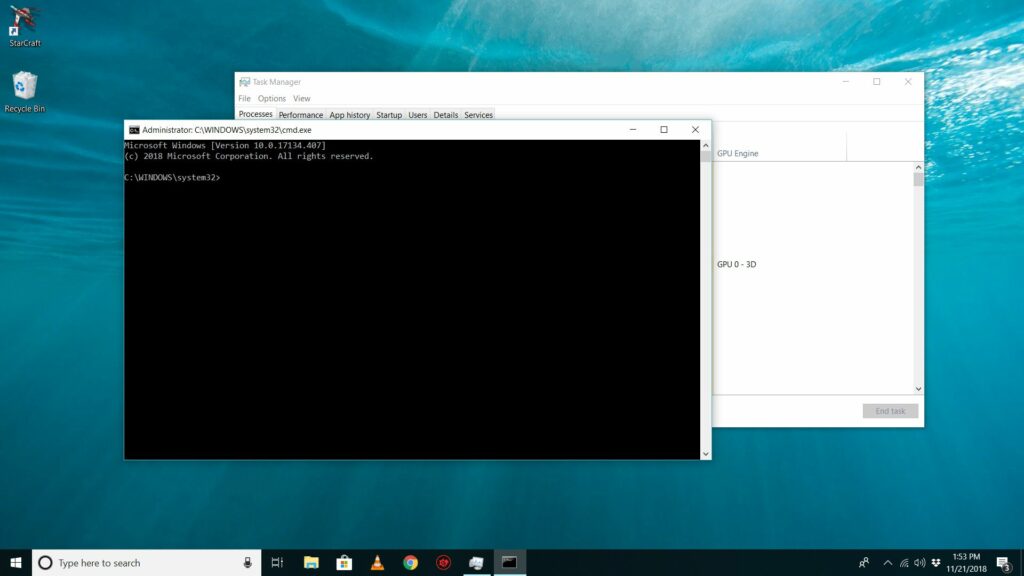Comment ouvrir une invite de commande élevée
ce qu’il faut savoir
- Windows 11, 10 ou 8 : Ouvrir Gestionnaire des tâches. aller document > exécuter une nouvelle tâche.
- Dans la fenêtre Créer une nouvelle tâche, tapez Commande à l’intérieur Ouvrir champ de texte et cochez Créer cette tâche avec des privilèges administratifs Boîte.
- choisir D’ACCORD Et suivez toutes les exigences de contrôle de compte d’utilisateur.
Cet article explique comment ouvrir une invite de commande élevée dans Windows 11, 10 ou 8. Il comprend également des instructions pour Windows 7 et Vista, ainsi que des informations supplémentaires sur les raisons pour lesquelles vous avez besoin d’une invite de commande élevée et sur la manière de savoir si vous disposez de droits d’administrateur.
Comment ouvrir une invite de commande élevée dans Windows 11, 10 ou 8
Si vous utilisez un clavier sous Windows 11, Windows 10 ou Windows 8, vous pouvez rapidement ouvrir une invite de commande élevée à partir du menu Power User.utilisez simplement gagner + X raccourcis clavier, puis sélectionnez Terminal Windows (administrateur) (sous Windows 11) ou Invite de commande (administrateur) (sous Windows 10/8).choisir oui sur tous les messages de contrôle de compte d’utilisateur qui peuvent apparaître.
Selon votre installation et la configuration de Windows, l’invite de commande peut être remplacée par Windows Powershell. Si vous utilisez Windows 11, les options du menu Power User sont pour Windows Terminal ; après avoir ouvert le programme, vous pouvez entrer une invite de commande.
-
Ouvrez le Gestionnaire des tâches.En supposant que vous utilisez un clavier, le moyen le plus rapide est via CTRL+MAJ+ESC Mais il existe plusieurs autres méthodes décrites dans ce lien. Un moyen simple de le faire est d’entrer le nom de l’application dans le champ de recherche de Cortana.
-
aller document > exécuter une nouvelle tâche.
n’a pas vu document menu?Vous devrez peut-être d’abord choisir plus de détails Affiche une vue de niveau supérieur du programme au bas de la fenêtre du Gestionnaire des tâches, y compris document menu.
-
à l’intérieur Créer une nouvelle tâche La fenêtre que vous voyez maintenant, dans Ouvrir Champ de texte:
Commande
… mais ne faites rien d’autre !
-
un examen Créez cette tâche avec des privilèges administratifs. Boîte.
Vous ne voyez pas la boîte ?Cela signifie que votre compte Windows est la norme compte au lieu de le personnel administratif Compte. Votre compte doit avoir des privilèges d’administrateur pour ouvrir une invite de commande élevée de cette façon. Suivez la méthode Windows 7/Vista ci-dessous ou essayez les conseils ci-dessous.
-
choisir D’ACCORD Suivez ensuite toutes les exigences de contrôle de compte d’utilisateur qui pourraient survenir ensuite. Une fenêtre d’invite de commande élevée apparaîtra maintenant, permettant un accès illimité à la commande en cours d’exécution.
N’hésitez pas à fermer le gestionnaire de tâches.Cela fait non Il doit être laissé ouvert pour utiliser l’invite de commande.
Comment ouvrir une invite de commande élevée dans Windows 7 ou Vista
-
Trouvez le raccourci d’invite de commande, généralement à Accessoires dossier dans le menu Démarrer.
Si vous ne le trouvez pas, consultez Comment ouvrir une invite de commande (type non élevé). Mais d’abord, vous devez franchir une étape intermédiaire.
-
faites un clic droit dessus et sélectionnez Exécuter en tant qu’administrateur.
-
Acceptez tous les messages ou avertissements de contrôle de compte d’utilisateur.
Une fenêtre d’invite de commande élevée devrait apparaître, permettant l’accès aux commandes nécessitant des privilèges de niveau administratif.
Quand dois-je élever l’invite de commande ?
Certaines commandes disponibles dans Windows nécessitent que vous les exécutiez à partir d’une invite de commandes avec élévation de privilèges. Fondamentalement, cela signifie exécuter le programme d’invite de commande (cmd.exe) avec des privilèges de niveau administrateur.
Vous saurez si vous devez exécuter une commande spécifique à partir d’une invite de commande élevée, car elle vous le dira clairement dans le message d’erreur après avoir exécuté la commande.
Par exemple, lorsque vous essayez de Ordinaire fenêtre d’invite de commande, vous obtiendrez « Vous devez être un administrateur exécutant la session de console pour utiliser l’utilitaire sfc » information.
Essayez la commande chkdsk, vous obtiendrez un « L’accès est refusé car vous ne disposez pas des autorisations suffisantes ou le disque peut être verrouillé par un autre processus. Vous devez appeler cet utilitaire en mode élevé et vous assurer que le disque est déverrouillé » erreur.
D’autres commandes fournissent d’autres messages, mais quelle que soit la manière dont le message est exprimé ou de quelle commande d’invite de commande nous parlons, la solution est simple : ouvrez une invite de commande élevée et exécutez à nouveau la commande.
En savoir plus sur l’invite de commande élevée
Ne laissez pas toute la discussion ci-dessus vous convaincre que vous devriez ou devez exécuter l’invite de commande en tant qu’administrateur pour exécuter la plupart des commandes. Pour presque toutes les commandes d’invite de commande, quelle que soit la version de Windows, vous pouvez les exécuter à partir d’une fenêtre d’invite de commande standard.
Pour pouvoir ouvrir une fenêtre d’invite de commande élevée, a) votre compte d’utilisateur Windows doit déjà avoir des privilèges d’administrateur, ou b) vous devez connaître le mot de passe d’un autre compte avec des privilèges d’administrateur sur l’ordinateur. La plupart des utilisateurs d’ordinateurs personnels ont des comptes configurés en tant que comptes d’administrateur, ce n’est donc généralement pas un problème.
Comment savoir si vous avez des droits d’administrateur
Il existe un moyen très simple de savoir si la fenêtre d’invite de commande que vous avez ouverte est élevée : c’est élevé Si le titre de la fenêtre indique le personnel administratif; il est pas soulevé Si le titre de la fenêtre dit juste invite de commande.
Une fenêtre d’invite de commande élevée s’ouvre dans le dossier system32. Une fenêtre d’invite de commande non élevée s’ouvre à la place dans le dossier de l’utilisateur : C:Utilisateurs[username].
Si vous prévoyez d’utiliser fréquemment l’invite de commande élevée, vous devez envisager de créer un nouveau raccourci d’invite de commande qui lance automatiquement le programme avec un accès de niveau administrateur. Si vous avez besoin d’aide, consultez Comment créer un raccourci d’invite de commande élevée.
Dans Windows XP, les utilisateurs disposent par défaut des droits d’administrateur. Lorsque vous ouvrez une invite de commande dans XP, elle sera élevée à moins que vous n’ayez un autre type de profil.
Merci de nous en informer!
Dites-nous pourquoi !
D’autres détails ne sont pas assez difficiles à comprendre